Както знаете, Apple се грижи много за сигурността на потребителите, особено това се наблюдава в мобилната система iOS за iPhone и iPad. Компанията обаче не спира дотук, а е решила да защити и потребителите на десктоп системата на техните компютри Mac.
От macOS Sierra в операционната система има забрана за инсталиране на приложения от всякакви източници и вече можете да изтегляте програми само от официалния Mac App Store или да ги инсталирате от инсталирани разработчици, които са регистрирани в Apple.
Какви са методите за инсталиране на приложения от трети страни в Mac
Инсталирането на приложението в Mac е лесно. Просто влезте с вашия Apple ID и вземете желаните приложения. Въпреки това магазинът за приложения за macOS е наистина ограничен по отношение на приложенията, което понякога не ни оставя други възможности, освен да използваме приложения на трети страни. За съжаление инсталирането на приложение от трета страна на вашия Mac не е толкова лесно. Процесът е доста сложен и може да изложите Mac-а си на риск.
Ето как да разрешите приложения от трети страни в Mac.
Как да инсталирате доверени приложения от трети страни в Mac
По подразбиране macOS ви позволява да инсталирате и отваряте приложения само от App Store на Mac. Ако искате да инсталирате доверено приложение от трета страна на вашия Mac, трябва да следвате следните стъпки:
- Най-напред отворете менюто „Системни предпочитания“.
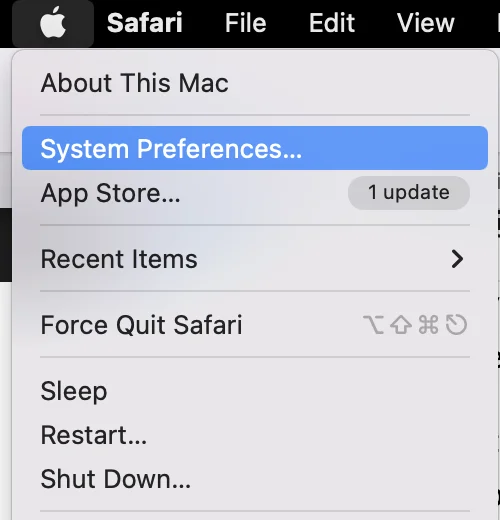
- След това преминете към раздела „Сигурност и поверителност“.
- След това щракнете върху иконата за заключване и въведете паролата си, за да можете да извършвате промени.
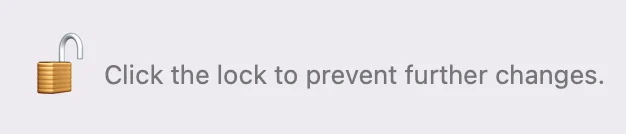
- Ще видите раздела „Разрешаване на приложения, изтеглени от“.
- Поставете отметка в квадратчето до „App Store и идентифицирани разработчици“. То ви позволява да инсталирате и отваряте някои приложения на трети страни.
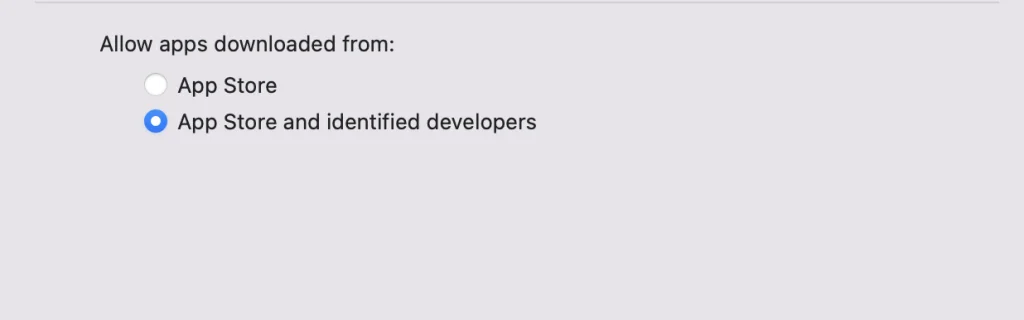
Трябва да сте наясно, че тези приложения не съдържат зловреден софтуер, тъй като са доверени от Apple.
Как да разрешите инсталирането на приложения на трети страни в macOS Catalina
Промяната на това положение ще доведе до инсталиране на приложения, които не са инсталирани, но функционират правилно и се изпълняват през цялото време. Този трик работи с macOS Catalina и предишните версии. Това се случва най-вече при инсталирането на VMware Tools, което е основната стъпка за стартиране. Това е лесният и удобен начин. Така че, ако искате да разрешите инсталирането на приложения на трети страни в macOS Catalina, трябва да следвате стъпките, които ще бъдат споменати в раздела по-долу:
- Преди всичко трябва да отворите терминала от прожектора.
- След това трябва да копирате и поставите тази команда, след което щракнете върху Enter. Попълнете паролата си, когато тя бъде поискана.

- Когато горната стъпка бъде завършена, тя ще разрешава приложения от трети страни през цялото време и това е всичко.
- В крайна сметка тя определено ще направи това, че след нея ще можете да инсталирате всяко приложение, което искате. Тя е добавила третата опция, която е Anywhere (Навсякъде), която със сигурност ще позволи на приложенията от трети страни да се инсталират и да работят правилно. Така че сега можете да инсталирате всяко приложение, но безопасно за работа.
Как да инсталирате приложения от трети страни от всякакъв източник в macOS Monterey
От macOS Sierra разработчиците са скрили от системните настройки опцията за разрешаване на инсталирането на приложения от всякакъв източник. За щастие, опцията остава в системата и може да бъде активирана чрез приложението Терминал. По принцип това ви позволява да инсталирате и отваряте приложения от всеки източник без предупреждение. Тази настройка обаче може да ви изложи на риск от заразяване със зловреден софтуер.
Така че, ако искате да инсталирате приложения от трети страни от какъвто и да е източник, трябва да следвате тези стъпки:
- Отворете приложението Терминал.
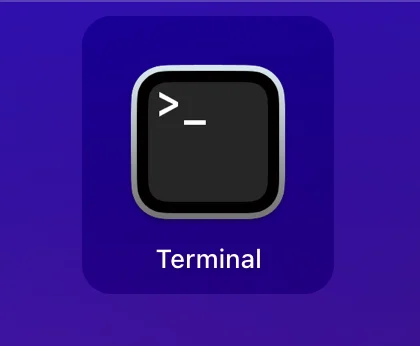
Въведете командата „sudo spctl -master-disable“.
- След това натиснете „Return“ и въведете паролата си.
- След това отворете „Системни предпочитания“ и отидете на раздела „Сигурност и поверителност“.
След като завършите тези стъпки, ще видите третата опция. За да направите промени в настройките на тази страница, трябва да щракнете върху иконата за заключване. Това е всичко, сега можете да инсталирате и отваряте приложения от всеки източник.
Как да инсталирате приложения от други магазини
AppStore на вашия Mac не е единственият магазин за приложения, наличен на вашето устройство. Всъщност има и магазини на трети страни. Например, има добре познати магазини за игри като Steam, Origin, Epic Games Store и др. Тези приложения ще ви позволят да получавате игри от техните библиотеки, без да минавате през AppStore. Това предполага, че ще стартирате закупените игри от техните библиотеки, а не от Apps.
Безопасно ли е инсталирането и стартирането на приложения от трети страни на Mac
На първо място, трябва да намерите информация за разработчиците, както и отзиви от други потребители на приложението, което ще инсталирате. Имайте предвид, че потенциално съмнителни компании могат да се опитат да фалшифицират отзиви, за да си придадат вид на легитимни, така че продължете да търсите, докато получите отговор. Ако не сте доволни, може би е по-безопасно да намерите алтернатива в App Store.
Друг важен момент е да се уверите, че антивирусната ви програма е актуализирана, когато инсталирате тези приложения. Не забравяйте, че ако получите съобщение „неизвестен разработчик“, това не означава, че приложението съдържа зловреден софтуер. Съществува голяма вероятност приложенията ви да не са актуализирани.









